Odobritev nakupov otrok s funkcijo »Ask to Buy« (Nakup z dovoljenjem)
S funkcijo »Ask to Buy« (Nakup z dovoljenjem) lahko daš svojim otrokom proste roke pri odločanju, vendar še vedno nadzoruješ njihovo porabo.
Kod lahko uporablja funkcijo »Ask to Buy« (Nakup z dovoljenjem)
Vklop ali izklop funkcije »Ask to Buy« (Nakup z dovoljenjem)
Kako lahko otroci ali najstniki pošljejo prošnjo s funkcijo »Ask to Buy« (Nakup z dovoljenjem)
Kako deluje funkcija »Ask to Buy« (Nakup z dovoljenjem)
Če uporabljaš funkcijo »Ask to Buy« (Nakup z dovoljenjem), ta organizatorju družine pošlje prošnjo, ko želijo otroci opraviti nakup, za katerega izpolnjujejo pogoje – na primer aplikacije iz trgovine App Store ali TV-oddaje, filma ali knjige iz predstavnostnih storitev Apple. Organizator družine lahko nato odobri ali zavrne prošnjo v svoji napravi. Če želi otrok na primer kupiti aplikacijo, lahko organizator družine preveri aplikacijo, nato pa se odloči, ali bo dovolil nakup.
Če organizator družine odobri prošnjo in dokonča nakup, je element samodejno prenesen v otrokovo napravo. Če organizator družine zavrne prošnjo, nakup ali prenos ni izveden. Če otrok znova prenese kupljen element, prenese kupljen element v skupni rabi, namesti posodobitev ali uporabi kodo za unovčenje, organizator družine ne prejme prošnje.
Kdo lahko uporablja funkcijo »Ask to Buy« (Nakup z dovoljenjem)
Družine lahko funkcijo »Ask to Buy« (Nakup z dovoljenjem) uporabijo po nastavitvi funkcije Family Sharing (Skupna raba v družini). Organizator družine lahko funkcijo »Ask to Buy« (Nakup z dovoljenjem) omogoči za katerega koli družinskega člana, ki ni odrasla oseba. Funkcija je privzeto vklopljena za vse otroke, mlajše od 13 let. Če v družinsko skupino povabiš osebo, mlajšo od 18 let, se prikaže poziv za nastavitev funkcije »Ask to Buy« (Nakup z dovoljenjem).1
Če družinski član dopolni 18 let in organizator družine izklopi funkcijo »Ask to Buy« (Nakup z dovoljenjem), organizator družine ne more več vklopiti funkcije.
Vklop ali izklop funkcije »Ask to Buy« (Nakup z dovoljenjem)
Če si starš ali skrbnik, vklopi ali izklopi funkcijo »Ask to Buy« (Nakup z dovoljenjem) v svoji napravi.
V napravi iPhone ali iPad
Zaženi aplikacijo Settings (Nastavitve).
Tapni svoje ime.
Tapni »Family Sharing« (Skupna raba v družini).
Tapni ime družinskega člana in nato »Ask to Buy« (Nakup z dovoljenjem). V sistemu iOS 15 ali starejši različici tapni »Ask to Buy« (Nakup z dovoljenjem) in nato ime družinskega člana.
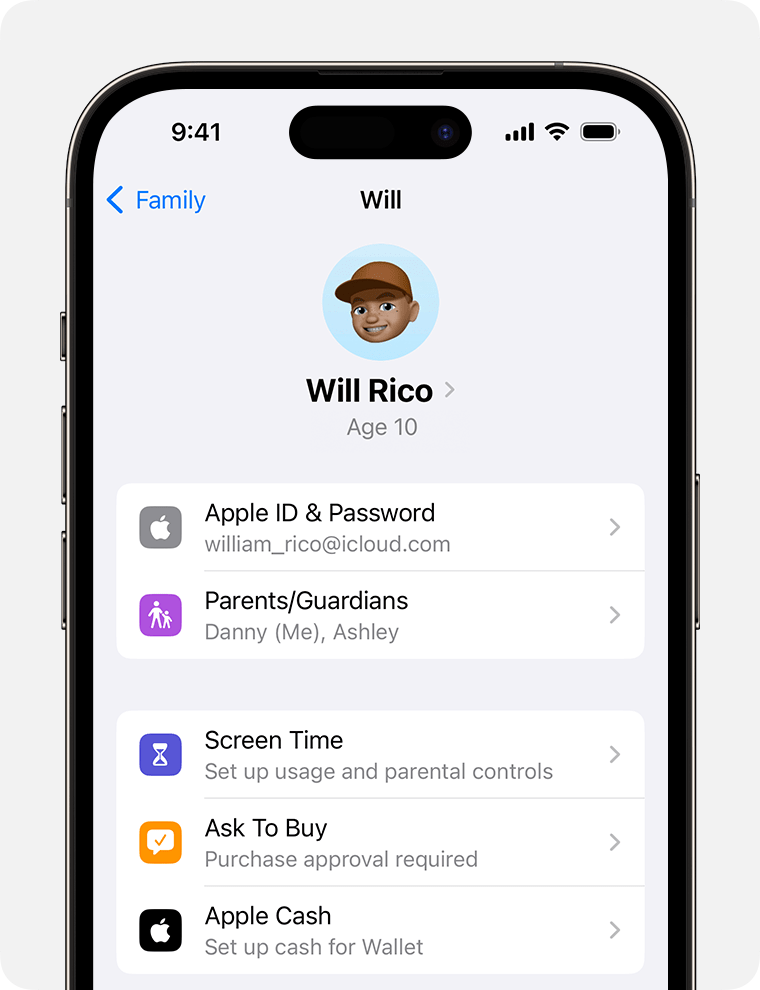
Vklopi ali izklopi možnost »Require Purchase Approval« (Zahteva za odobritev nakupa).
V računalniku Mac
V sistemu macOS Ventura ali novejši različici:
Izberi meni Apple > »System Settings« (Nastavitve sistema) in klikni »Family« (Družina).
Klikni otrokovo ime.
V stranski vrstici klikni »Ask to Buy« (Nakup z dovoljenjem).

Vklopi ali izklopi možnost »Require Purchase Approval« (Zahteva za odobritev nakupa).
V sistemu macOS Monterey ali starejši različici:
Izberi meni Apple > »System Preferences« (Nastavitve sistema) in klikni »Family Sharing« (Skupna raba v družini).
V stranski vrstici klikni »Ask to Buy« (Nakup z dovoljenjem).
Izberi ali počisti potrditveno polje ob otrokovem imenu.
Odobritev ali zavrnitev prošnje
Če si organizator družine, lahko prošnjo odobriš ali zavrneš v napravi iPhone, iPad, Apple Watch ali računalniku Mac.
Odpri obvestilo, da si ogledaš element, ki ga želi družinski član kupiti. Ali ne najdete obvestil funkcije »Ask to Buy« (Nakup z dovoljenjem)?
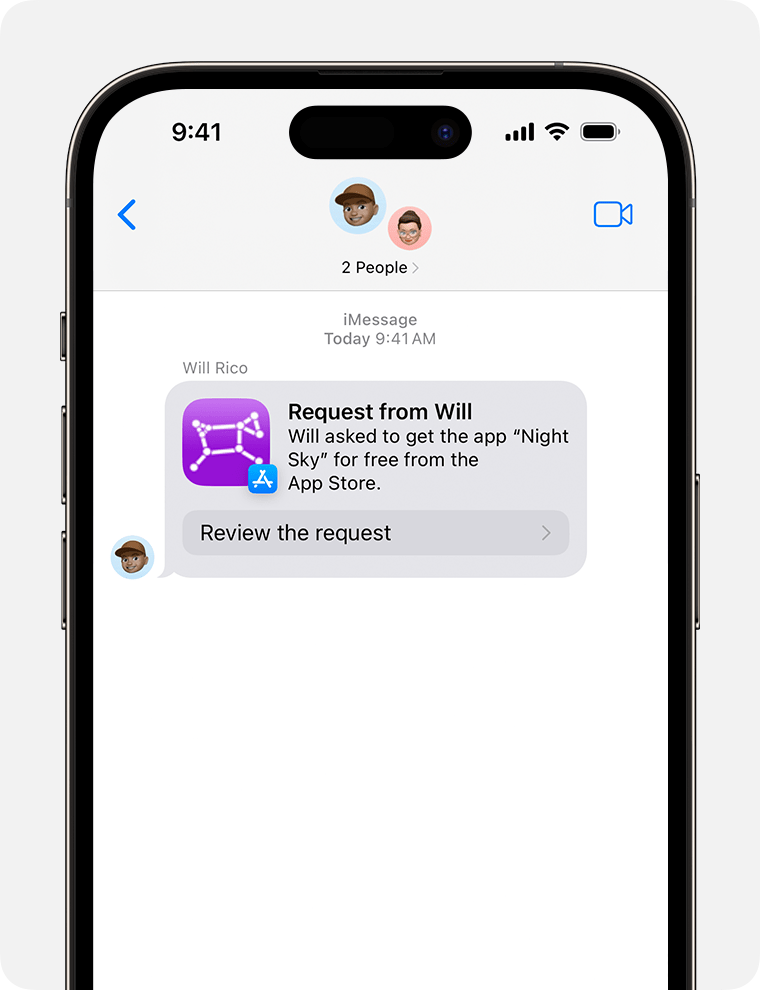
Odobri ali zavrni nakup.

Če želiš odobriti nakup, se vpiši s svojim računom Apple ID in geslom, da opraviš nakup.
Kaj sledi
Element je po nakupu dodan v otrokov račun.2 Če si vklopil skupno rabo nakupov, je element v skupni rabi še z drugimi družinskimi člani.
Če zavrneš prošnjo, otrok prejme obvestilo, da si zavrnil prošnjo. Če opustiš prošnjo ali ne opraviš nakupa, mora otrok znova poslati prošnjo. V sistemu iOS 16.1 ali iPadOS 16.1 ali starejšem so zahteve za zavrnitev ali opustitev izbrisane po 24 urah.
Oglej si navodila za iskanje vsebine, ki jo je kupil družinski član
Kje najdeš prošnje funkcije »Ask to Buy« (Nakup z dovoljenjem)
Če zamudiš obvestilo »Ask to Buy« (Nakup z dovoljenjem), ga najdeš v aplikaciji Messages (Sporočila) v napravi iPhone, iPad, Apple Watch ali Mac. Če zahteva ni prikazana v aplikaciji Messages (Sporočila), najdeš zahtevo za možnost »Ask to Buy« (Nakup z dovoljenjem) v središču za obvestila.
Oglej si navodila za odpiranje središča za obvestila v napravi iPhone, iPad ali Mac
Izbor drugega odobritelja
Organizator družine lahko drugemu staršu ali skrbniku v skupini, ki je starejši od 18 let, podeli dovoljenje za upravljanje prošenj funkcije »Ask to Buy« (Nakup z dovoljenjem). Posamezen nakup mora upravljati le ena odrasla oseba, po odobritvi nakupa pa je nakup zaključen.
V napravi iPhone ali iPad
V sistemu iOS 16 ali novejši različici:
Izberi »Settings« (Nastavitve).
Tapni »Family« (Družina) in nato še ime družinskega člana.
Tapni »Parent/Guardian« (Starš/skrbnik).
Tapni »Set as Parent/Guardian« (Nastavi kot starša/skrbnika).
V sistemu iOS 15 ali starejši različici:
Odpri »Settings« (Nastavitve) in tapni svoje ime.
Tapni »Family Sharing« (Skupna raba v družini) in nato še ime družinskega člana.
Tapni »Role« (Vloga).
Tapni »Parent/Guardian« (Starš/skrbnik).
V računalniku Mac
V sistemu macOS Ventura ali novejši različici:
Izberi meni Apple > »System Settings« (Nastavitve sistema) in klikni »Family« (Družina).
Klikni ime družinskega člana.
Klikni »Parent/Guardian« (Starš/skrbnik).
Izberi »Set as Parent / Guardian« (Nastavi kot starša/skrbnika) in klikni »Done« (Končano).
V sistemu macOS Monterey ali starejši različici:
Izberi meni Apple > »System Preferences« (Nastavitve sistema) in klikni »Family Sharing« (Skupna raba v družini).
V stranski vrstici klikni »Family Sharing« (Skupna raba v družini).
Ob imenu družinskega člana klikni »Details« (Podrobnosti).
Klikni »Edit« (Uredi) in izberi »Parent/Guardian« (Starš/skrbnik).
Kako lahko otroci ali najstniki pošljejo prošnjo s funkcijo »Ask to Buy« (Nakup z dovoljenjem)
Če želiš kupiti ali prenesti element, tapni ceno ali gumb »Get« (Pridobi). Če uporabljaš napravo Apple Watch, dvoklikni stransko tipko in vnesi številsko geslo.
Če si pozvan, vnesi svoj Apple ID in geslo ali kodo za dostop naprave.
Tapni »Ask« (Vprašaj). Če je tvoj starš ali skrbnik v bližini, lahko tapneš »approve it in person« (odobri prošnjo v živo), nato pa lahko ta nakup odobri neposredno v tvoji napravi.
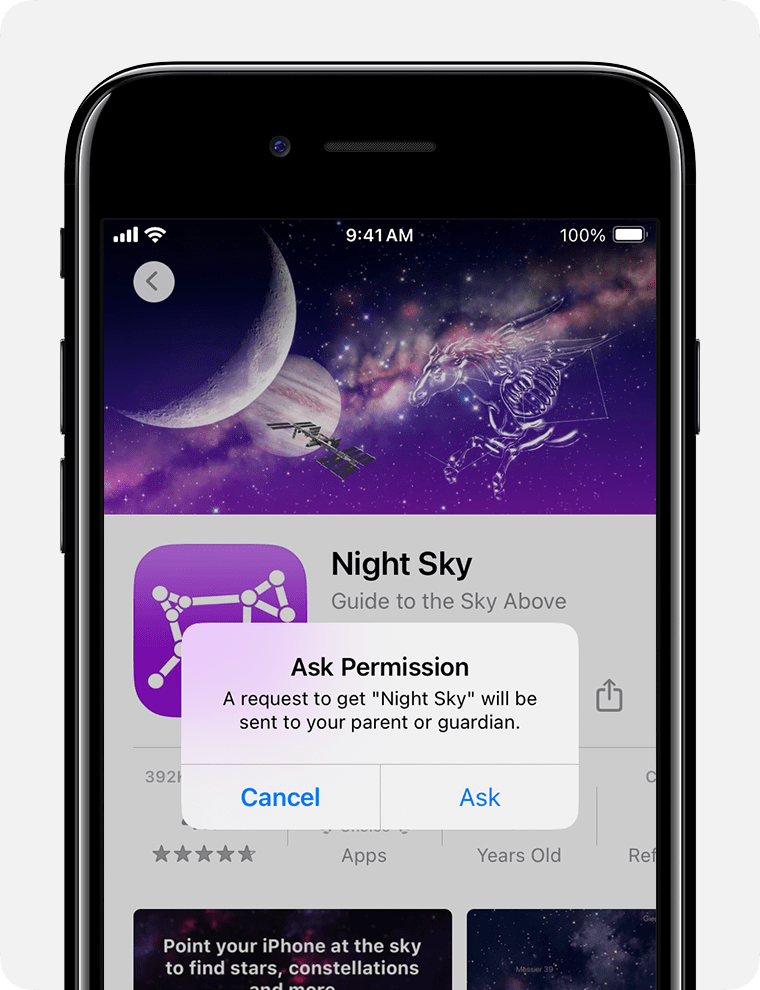
Ko tvoj starš ali skrbnik kupi element, je ta samodejno prenesen v tvojo napravo.2
Funkcije »Ask to Buy« (Nakup z dovoljenjem) ni mogoče uporabiti za aplikacije ali vsebino s šole
Če je bil račun otroka ustvarjen z računom Apple ID za učence, lahko otrok funkcijo »Ask to Buy« (Nakup z dovoljenjem) uporabi za osebne nakupe zunaj izobraževalne ustanove. Funkcije ne bo mogel uporabiti za nobeno aplikacijo ali drugo vsebino, ki jo distribuira šola.
1. Starost se razlikuje glede na državo ali regijo.
2. V Južni Koreji bo moral otrok po odobritvi prošnje s funkcijo »Ask to Buy« (Nakup z dovoljenjem) morda potrditi svojo starost. Več informacij o preverjanju starosti v Južni Koreji.
